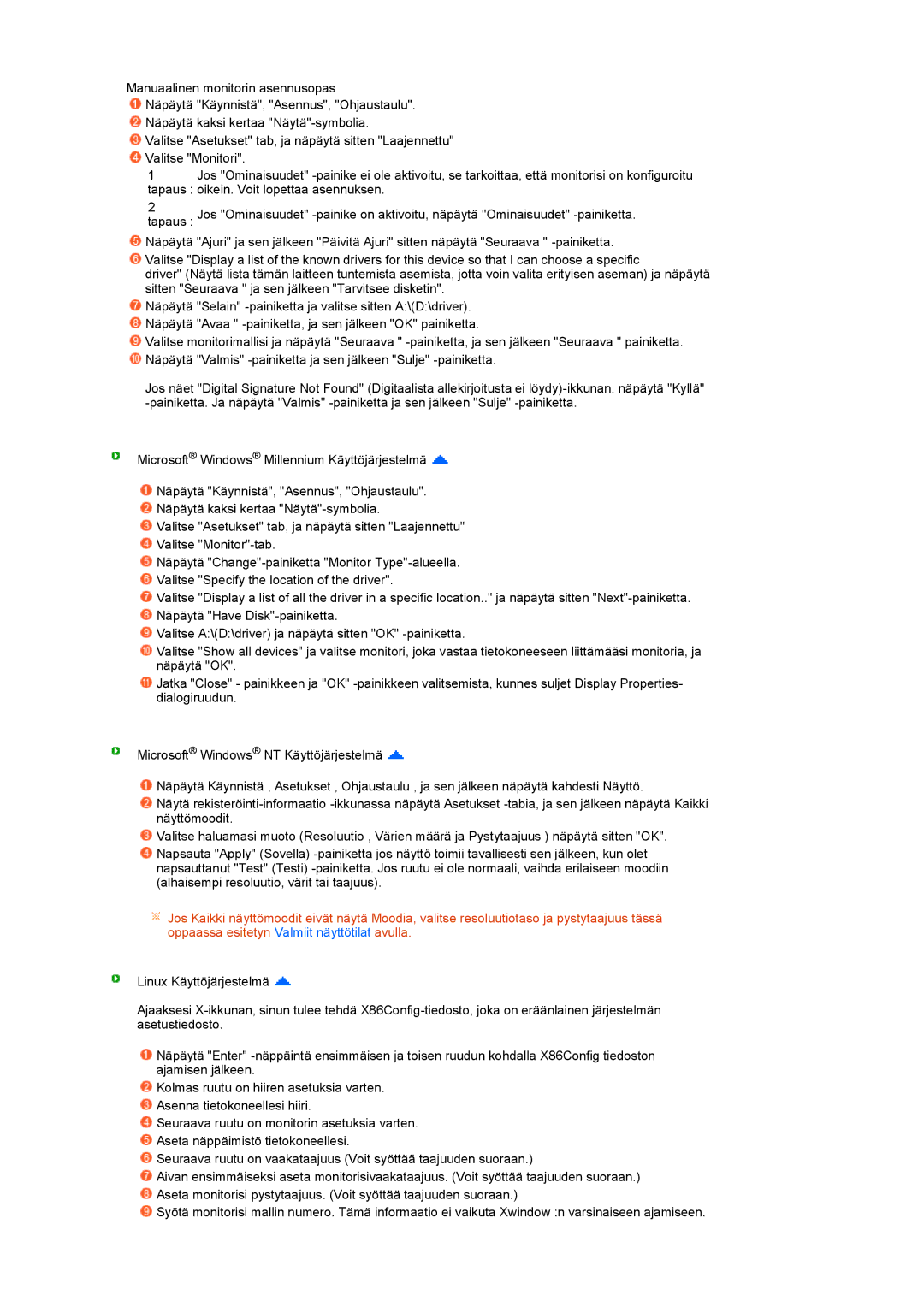Manuaalinen monitorin asennusopas
![]() Näpäytä "Käynnistä", "Asennus", "Ohjaustaulu".
Näpäytä "Käynnistä", "Asennus", "Ohjaustaulu".
![]() Näpäytä kaksi kertaa
Näpäytä kaksi kertaa
![]() Valitse "Asetukset" tab, ja näpäytä sitten "Laajennettu"
Valitse "Asetukset" tab, ja näpäytä sitten "Laajennettu"
![]() Valitse "Monitori".
Valitse "Monitori".
1 Jos "Ominaisuudet"
2 | Jos "Ominaisuudet" |
tapaus : |
![]() Näpäytä "Ajuri" ja sen jälkeen "Päivitä Ajuri" sitten näpäytä "Seuraava "
Näpäytä "Ajuri" ja sen jälkeen "Päivitä Ajuri" sitten näpäytä "Seuraava "
![]() Valitse "Display a list of the known drivers for this device so that I can choose a specific
Valitse "Display a list of the known drivers for this device so that I can choose a specific
driver" (Näytä lista tämän laitteen tuntemista asemista, jotta voin valita erityisen aseman) ja näpäytä sitten "Seuraava " ja sen jälkeen "Tarvitsee disketin".
![]() Näpäytä "Selain"
Näpäytä "Selain"
![]() Näpäytä "Avaa "
Näpäytä "Avaa "
![]() Valitse monitorimallisi ja näpäytä "Seuraava "
Valitse monitorimallisi ja näpäytä "Seuraava " ![]() Näpäytä "Valmis"
Näpäytä "Valmis"
Jos näet "Digital Signature Not Found" (Digitaalista allekirjoitusta ei
Microsoft® Windows® Millennium Käyttöjärjestelmä ![]()
![]() Näpäytä "Käynnistä", "Asennus", "Ohjaustaulu".
Näpäytä "Käynnistä", "Asennus", "Ohjaustaulu".
![]() Näpäytä kaksi kertaa
Näpäytä kaksi kertaa
![]() Valitse "Asetukset" tab, ja näpäytä sitten "Laajennettu"
Valitse "Asetukset" tab, ja näpäytä sitten "Laajennettu"
![]() Valitse
Valitse
![]() Näpäytä
Näpäytä
![]() Valitse "Specify the location of the driver".
Valitse "Specify the location of the driver".
![]() Valitse "Display a list of all the driver in a specific location.." ja näpäytä sitten
Valitse "Display a list of all the driver in a specific location.." ja näpäytä sitten
![]() Näpäytä "Have
Näpäytä "Have
![]() Valitse A:\(D:\driver) ja näpäytä sitten "OK"
Valitse A:\(D:\driver) ja näpäytä sitten "OK"
![]() Valitse "Show all devices" ja valitse monitori, joka vastaa tietokoneeseen liittämääsi monitoria, ja näpäytä "OK".
Valitse "Show all devices" ja valitse monitori, joka vastaa tietokoneeseen liittämääsi monitoria, ja näpäytä "OK".
![]() Jatka "Close" - painikkeen ja "OK"
Jatka "Close" - painikkeen ja "OK"
Microsoft® Windows® NT Käyttöjärjestelmä ![]()
![]() Näpäytä Käynnistä , Asetukset , Ohjaustaulu , ja sen jälkeen näpäytä kahdesti Näyttö.
Näpäytä Käynnistä , Asetukset , Ohjaustaulu , ja sen jälkeen näpäytä kahdesti Näyttö.
![]() Näytä
Näytä
![]() Valitse haluamasi muoto (Resoluutio , Värien määrä ja Pystytaajuus ) näpäytä sitten "OK".
Valitse haluamasi muoto (Resoluutio , Värien määrä ja Pystytaajuus ) näpäytä sitten "OK".
![]() Napsauta "Apply" (Sovella)
Napsauta "Apply" (Sovella)
![]() Jos Kaikki näyttömoodit eivät näytä Moodia, valitse resoluutiotaso ja pystytaajuus tässä oppaassa esitetyn Valmiit näyttötilat avulla.
Jos Kaikki näyttömoodit eivät näytä Moodia, valitse resoluutiotaso ja pystytaajuus tässä oppaassa esitetyn Valmiit näyttötilat avulla.
Linux Käyttöjärjestelmä ![]()
Ajaaksesi
![]() Näpäytä "Enter"
Näpäytä "Enter"
![]() Kolmas ruutu on hiiren asetuksia varten.
Kolmas ruutu on hiiren asetuksia varten.
![]() Asenna tietokoneellesi hiiri.
Asenna tietokoneellesi hiiri.
![]() Seuraava ruutu on monitorin asetuksia varten.
Seuraava ruutu on monitorin asetuksia varten.
![]() Aseta näppäimistö tietokoneellesi.
Aseta näppäimistö tietokoneellesi.
![]() Seuraava ruutu on vaakataajuus (Voit syöttää taajuuden suoraan.)
Seuraava ruutu on vaakataajuus (Voit syöttää taajuuden suoraan.)
![]() Aivan ensimmäiseksi aseta monitorisivaakataajuus. (Voit syöttää taajuuden suoraan.)
Aivan ensimmäiseksi aseta monitorisivaakataajuus. (Voit syöttää taajuuden suoraan.)
![]() Aseta monitorisi pystytaajuus. (Voit syöttää taajuuden suoraan.)
Aseta monitorisi pystytaajuus. (Voit syöttää taajuuden suoraan.)
![]() Syötä monitorisi mallin numero. Tämä informaatio ei vaikuta Xwindow :n varsinaiseen ajamiseen.
Syötä monitorisi mallin numero. Tämä informaatio ei vaikuta Xwindow :n varsinaiseen ajamiseen.